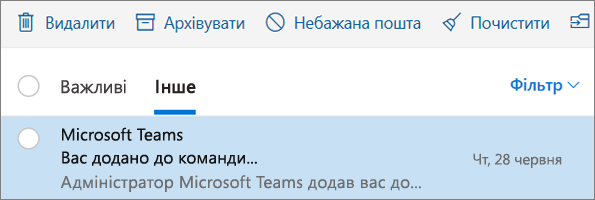Упорядкування електронних листів в інтернет-версії Outlook
Установлення пріоритету повідомлень за допомогою функції "Важливі вхідні"
Функція "важливі Вхідні" сортує електронну пошту на дві вкладки: зосереджуються на повідомленнях, які ви, імовірно, прочитали, а інші – для інших .
Щоб увімкнути функцію "Важливі вхідні":
-
Виберіть Параметри

Щоб перемістити електронний лист з однієї вкладки до іншої, зробіть ось що:
-
Перейдіть на вкладку Важливі або Інші.
-
Виберіть повідомлення, яке потрібно перенести, на панелі інструментів виберіть команду Перехід до> Перехід до... або завжди переходити до...
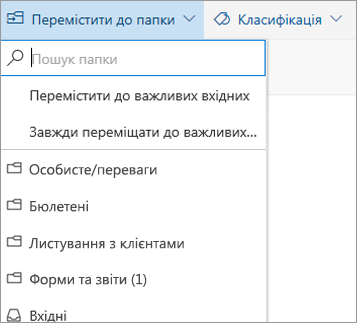
Сортування та відображення повідомлень за допомогою фільтрів
За допомогою фільтрів можна вибрати електронні листи, які потрібно відобразити.
-
Виберіть Фільтр.
-
Виберіть варіант.
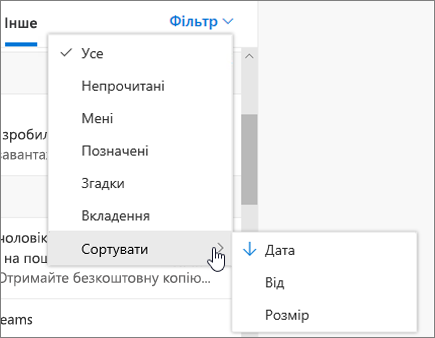
Перегляд повідомлень як розмов або окремо
Щоб переглянути пов’язані повідомлення як окрему розмову або ланцюжок:
-
Виберіть Параметри

-
У розділі Подання "Розмова" виберіть потрібний параметр відображення повідомлень у розмові:
-
Нові повідомлення вгорі
-
Нові повідомлення внизу
-
Щоб переглядати повідомлення окремо, зробіть ось що:
-
Виберіть Параметри

-
У розділі Подання "Розмова" виберіть Вимкнуто.
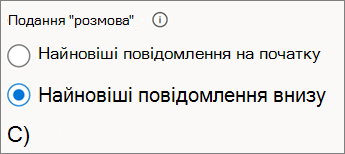
Create a rule
За допомогою правил можна автоматизувати дії, що виконуються з вхідними повідомленнями, наприклад переміщати певні електронні листи до конкретної папки.
-
Щоб створити правило обробки конкретного електронного листа, зробіть ось що:
-
Клацніть його правою кнопкою миші та виберіть команду Створити правило.... Ви також можете вибрати Додаткові варіанти (...), а потім натисніть кнопку Створити правило.
Щоб відредагувати наявне правило, виконайте наведені нижче дії.
-
Виберіть Налаштування .
-
-
Виберіть Пошта > Правила.
-
Натисніть кнопку редагувати правило поруч із правилом, яке потрібно змінити.
-
Внесіть потрібні зміни.
-
Натисніть кнопку Зберегти.
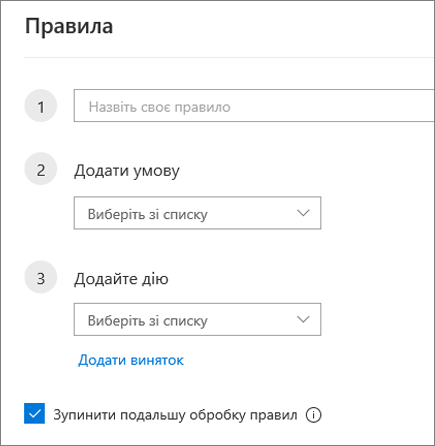
Архівування повідомлення
За допомогою функції архівування можна очистити папку "Вхідні" від повідомлень, на які ви вже відповіли або щодо яких ужили необхідних заходів, але не хочете їх видаляти чи переміщувати до іншої папки.
-
Виберіть одне або кілька повідомлень.
-
Клацніть правою кнопкою миші та виберіть Архівувати.
Або виберіть пункт архівувати на панелі інструментів.
Архівні елементи можна легко знайти за допомогою поля пошуку або в папці Архів.